Mengenal Microsoft OneNote
Dalam bentuk yang paling sederhana, OneNote adalah versi elektronik dari sebuah notebook kertas di mana Anda dapat menuliskan catatan, pemikiran, ide, coretan, pengingat, dan semua jenis informasi lainnya. Tidak seperti format halaman dokumen tradisional program lain seperti pengolah kata atau program spreadsheet, OneNote menawarkan kanvas bebas-bentuk di mana Anda bisa mengetik, menulis, atau menggambar catatan dalam bentuk teks, grafik, dan gambar dimanapun dan bagaimanapun Anda ingin mereka. OneNote adalah tempat untuk mengumpulkan, mengorganisir, mencari, dan berbagi catatan, kliping, pikiran, materi referensi, dan informasi lainnya. Semua catatan Anda akan terlihat di sini
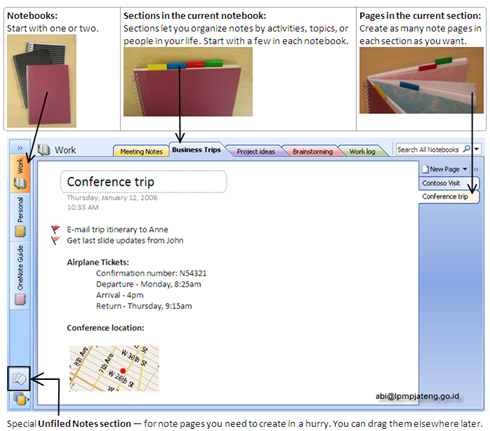
Tidak seperti catatan dalam buku catatan kertas, OneNote memungkinkan Anda menambah, memindahkan, dan menghapus apa saja pada halaman dan di bagian tersebut. Anda dapat menambahkan spasi lebih di mana dan kapan Anda memerlukannya, menambahkan gambar, attach file, audio video recorder, drawing, shapes dan anda bisa tetap terorganisir dengan menyeret item catatan ke dalam bagian mereka sendiri atau bahkan ke dalam notebook yang berbeda. Anda dapat terpisah dan mengatur catatan Anda dengan subjek atau proyek, atau menyimpan notebook terpisah untuk tempat yang berbeda dan kepentingan.OneNote mudah digunakan, dan ia tidak memaksa setiap orang untuk bekerja dengan cara yang sama.
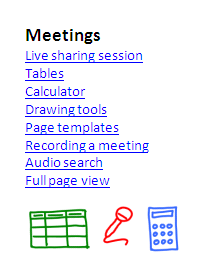
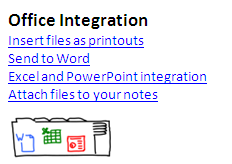
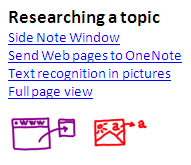
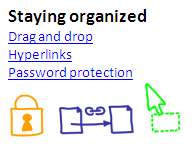

Salah satu fungsi OneNote yang saya suka adalah, Dengan OneNote kita bisa bekerja sama dalam membuat sebuah catatan, artinya bkerja sama adalah beberapa orang dapat mengerjakan bersama-sama secara real time sebuah note. Sebuah lembar kerja dapat di edit oleh beberapa orang secara real time. Untuk membuat seperti itu harus ada sebuah computer yang bertindah sebagai server. Yang lainnya tinggal bergabung (join).
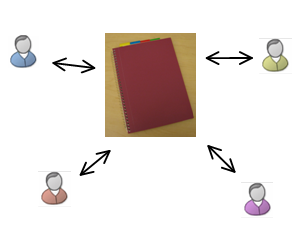
Langkah-langkah Menjadi Server.
Buka sebuah Note baru dengan menekan tombol new

Klik pada share-Live Sharing Session-Start Sharing Current Section

Jika sebagai server maka pilih Start Sharing Current Section

Masukan password kemudian klik pada Start Live Sharing Session, kemudian jika ada warning klik ok
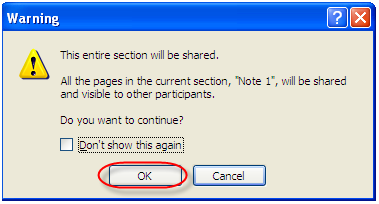
Setelah section Share sudah terbentuk, klik pada Shared Addres Infromation untuk memunculkan informasi alamat yang harus di tuju bagi orang lain untuk bergabung.
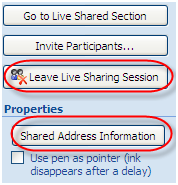
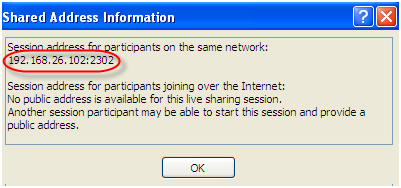
Pada shared addres information akan muncul IP addres beserta port, catat kemudian berikan pada teman yang mau bergabung pada section share. Beri alamat address dan port beserta password yang kita buat pada saat set password. Dalam contoh di atas alamat addresnya adalah : 192.168.26.102:2302
Langkah-langkah Bergabung Ke Live Sharing Section
Klik pada share-Live Sharing Session-Join Exciting Session
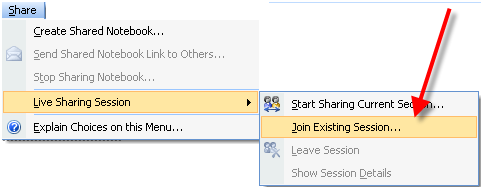
Masukan IP Live Sharing Session Addres dan password (IP addres dan Password minta kepada yang menjadi Server) kemudian klik Join Session
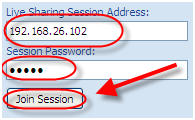
Setelah masuk maka otomatis akan di tampilkan pada kolom Participants. Bisa mulai bekerja bersama sama secara real time. Perubahan di satu computer otomatsi akan di tampilkan di computer lainnya.
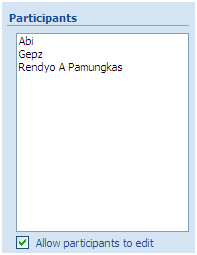
Tidak ada komentar:
Posting Komentar